Ensuite, nous verrons comment bloquer les mises à jour automatiques des applications du système d'exploitation Windows 10 ou comment les désactiver afin qu'ils n'affectent pas les performances de votre ordinateur. Nous verrons également comment les faire manuellement de manière très simple.
garder mis à jour toutes les applications et le même OS il est essentiel d'améliorer la sécurité de nos équipements et de tout ce qu'ils contiennent. Mais cela n'a pas besoin d'être fait automatiquement. Puisque cela peut être un peu ennuyeux.
Et cela peut être ennuyeux du fait que lorsqu'il est exécuté, les performances de l'ordinateur diminuent. Si vous avez un PC avec du matériel de base, vous remarquerez une baisse notable des performances. La meilleure chose à faire est de désactiver les mises à jour et de les exécuter lorsque nous n'utilisons pas l'ordinateur ou du moins, nous ne faisons rien d'important.
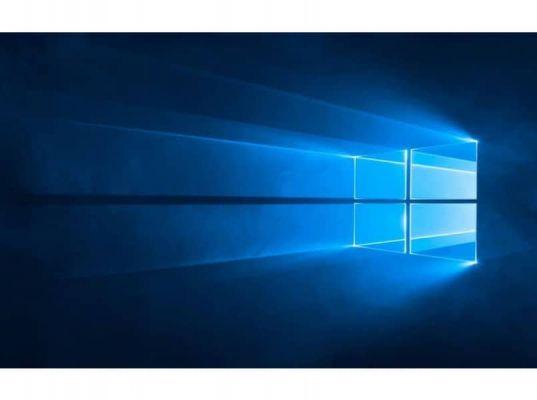
Comment désactiver les mises à jour automatiques des applications dans Windows 10
Les mises à jour sont assez importantes, surtout si vous avez des applications qui gèrent des données sensibles. Cependant, si vous en avez installé beaucoup, ils peuvent affecter les performances.
Évidemment, plus vous avez de mises à jour en cours d'exécution fond, pires seront les performances de votre ordinateur. Si vous avez installé trop d'applications, vous devrez les gérer de temps en temps. Sans oublier si nous ajoutons à cela des analyses antivirus et des mises à jour du système d'exploitation.
L'idéal serait donc de les désactiver et de ne mettre à jour manuellement que les applications qui sont vraiment importantes et qui gèrent des données sensibles. Dans le cas de jeux que l'on aime par hasard, il n'est pas indispensable de les mettre à jour. Du moins pas, tout de suite. Allons-y alors, comment désactiver ou bloquer toutes les mises à jour automatiques des applications que nous téléchargeons et installons sur Windows 10.
Désactiver les mises à jour automatiques des applications dans Windows 10
- Ce que nous devons faire, c'est entrer dans le magasin Windows 10. Vous pouvez le faire à partir du menu " Démarrer "dactylographie" Boutique "Ou" Boutique " .
- Une fois dans la boutique, il suffit d'appuyer sur l'icône de notre profil ou de notre avatar, elle se trouve à gauche du champ de recherche, en haut de l'écran.
- Après cela, nous entrerons dans la configuration de la boutique.
- Ici, nous pouvons voir parmi les premières options une section qui dit " Aggiornamenti automatique "La seule chose que vous avez à faire est de déplacer le commutateur pour que ce soit comme" Désactivé " .
- De cette façon, nous pouvons garder toutes les mises à jour automatiques complètement désactivées et nous n'aurons plus à les gérer.
Comment mettre à jour manuellement les applications Windows 10
Mais les mises à jour sont très importantes pour des raisons de sécurité et parce qu'elles ajoutent souvent de nouvelles fonctionnalités intéressantes aux applications que nous utilisons. Nous vous recommandons donc de mettre à jour manuellement les applications que vous utilisez beaucoup et qui sont essentielles pour vous.
Pour cela, nous n'avons qu'à entrer dans le magasin et installez les applications comme nous l'avons dit ci-dessus. Ensuite, nous irons sur notre profil auquel nous pouvons accéder en cliquant sur l'icône d'avatar située à gauche du champ de recherche.

Ensuite, montons " Téléchargements et mises à jour « Où nous pourrons voir toutes les applications que nous avons installées et qui nécessitent une mise à jour. De là, nous pouvons procéder à l'installation de chacune de leurs mises à jour.
N'oubliez pas qu'il est extrêmement important de mettre à jour les applications que vous avez sur votre appareil. Bien que les applications qui traitent des données sensibles et que vous utilisez très fréquemment sur votre ordinateur soient prioritaires.
Mais pour des raisons de sécurité, l'idéal est de tout garder à jour. Au moins de cette façon, les mises à jour ne seront pas effectuées aux moments les moins indiqués et vous pouvez laisser toutes les applications se mettre à jour lorsque vous n'utilisez pas votre PC.


























